2020 年 4 款 WordPress 頁面構建器的比較
已發表: 2022-02-16頁面建設者,頁面建設者......你們都很漂亮。 我們就不能和睦相處嗎?
假設您的網頁設計經驗有限,您需要一個網站,並且預算有限。 您已經決定 WordPress 頁面構建器適合您。 恭喜! 你剛剛踏進了“我的比你的更好,因為……”的馬蜂窩。
就像 Mac 和 PC 愛好者之間的部落戰爭一樣,頁面建設者也有他們的部落戰爭。 人們喜歡他們喜歡的東西,並且他們樂於接受他們所知道的東西。 讓我們面對現實吧,學習新事物是耗時的,有時甚至是困難的,這取決於你的經驗。 但是時間在流逝,技術在進步,以前效果很好的東西可能不再有效,所以你必須尋找新的解決方案——更好的解決方案。 這就是我所在的地方。
如果你錯過了這篇博客的第一部分,你可以在這裡閱讀。
在過去的幾年裡,頁面構建者突飛猛進,似乎每個月他們都會推出新的令人驚嘆的功能,這些功能即使不是方法,也可以為聚會帶來同等的功能。
頁面構建器不僅適用於新手。 經驗豐富的用戶和網頁設計師也採用頁面構建器,因為它們可以讓您快速製作網站,而且它們看起來很棒。 正如您所料,一些頁面構建器比其他頁面構建器做得更多。 您會注意到這些被稱為頁面構建器,而不是主題構建器。 每個 WordPress 網站都必須安裝一個主題才能構建頁面。
主題是一個控制站點外觀的全局模板。 頁眉、頁腳和側邊欄等組件不是頁面,因此頁面構建器無法自定義這些。 第三方插件可以繞過這些限制,但是一些頁面構建器帶有一個主題構建器,它可以設置頁眉和頁腳的樣式。
一些頁面構建器有自己的主題、初始佈局、塊和頁面模板,以幫助快速啟動設計過程。 如果您有喜歡的主題,可以使用它。 它可能與大多數頁面構建器兼容。
如果我不使用頁面構建器的主題,我會使用 Astra(免費版)。 它是輕量級的,可以很好地與大多數工具集成,並且有一個不錯的入門模板插件和免費版本的主題。 Astra 還允許您創建全角設計並關閉某些功能,例如頁面上的標題和側邊欄。
在這篇評論中,我根據對我來說最重要的內容選擇了四個頁面構建器:易用性、功能、支持、壽命和價格。 我比較了 Beaver Builder、Brizy、Elementor 和 Divi,所有這些都在 localhost 環境中進行了測試。
我以前從未使用過任何這些頁面構建器,所以如果您正在尋找深入、酷炫的提示和技巧,我已經使用了這個永遠和你應該太類型的文章,這不是。 我不會推薦其中一個,因為“最佳”這個詞太相對而沒有用處。 我將嘗試這四個構建器,並分享我從研究和動手測試中學到的東西。
快速的背景故事。 我需要一種新的方式來構建 WordPress 站點,因為我的舊框架主題(它已經為我服務了六年多)遲早會失效,我需要開始遷移現有站點並在其他東西上構建新站點。 出於這個原因,一個擁有堅實支持和大型社區的更成熟的構建器可能會在我不朽的 WordPress 頁面構建器投入的激烈競爭中佔據優勢。
在選擇一個建設者而不是另一個建設者時,定價結構對我來說是一個重要的考慮因素,因為我已經建立並繼續管理了幾個 WordPress 網站,但我目前不是一個大容量的自由職業者,所以沒有客戶吸收成本。 出於這個原因,一次性付費/無限站點定價選項對我很有吸引力。 我測試的只有兩個有這個選項。
我已經為每個建築商提供了一個統計比較排名,但不要太重視。 您可以使用各種插件改善所有統計數據。 我不是科學家,只是一個好奇的書呆子,所以我比較了每個請求、頁面大小、代碼行、加載時間、div 請求和谷歌洞察/谷歌移動排名。 在每個構建器中製作了一個頁面,具有相同的頁眉和頁腳以及一個簡單的元素。 平均加載時間,並比較其他統計數據。 所有擁有自己主題的構建者在使用他們的主題而不是使用第三方主題時都做得更好。 Brizy 是唯一沒有自己主題的。 這會影響它的統計數據嗎?
這些是我的第一印象,基於我的標準:
海狸建造者
 沒有特別的順序,我將從 Beaver Builder 開始。 許多人對 Beaver Builder 發誓。 Beaver Builder 包含三個部分:頁面構建器插件、框架主題和主題插件。 頁面構建器和主題捆綁到通用付費層系統中,主題是獨立產品。 他們有一個出色的演示站點,您可以在其中試用每種產品並查看它們的作用。
沒有特別的順序,我將從 Beaver Builder 開始。 許多人對 Beaver Builder 發誓。 Beaver Builder 包含三個部分:頁面構建器插件、框架主題和主題插件。 頁面構建器和主題捆綁到通用付費層系統中,主題是獨立產品。 他們有一個出色的演示站點,您可以在其中試用每種產品並查看它們的作用。
我沒有訂閱 Beaver Builder Theme,所以我安裝了免費的 Beaver Builder Page Builder 插件(精簡版)。 只需在 WordPress 插件頁面上搜索 Beaver Builder,它就會出現(WordPress Page Builder – Beaver Builder),以及與 Beaver Builder 一起使用的大量其他插件。 當我得到結果時,我為我正在使用的免費 Astra 主題安裝了 Starter Templates 插件(由 Brainstorm Force 提供),並使用了他們出色的入門模板之一。 當您在 Astra 中選擇起始佈局模板時,它還會下載您需要使用該模板的插件。 在這種情況下,它為 Beaver Builder Lite 和 WPForms Lite 插件添加了 Ultimate Addons,也是免費的。
設置面板乾淨、反應靈敏且使用直觀。 您可以通過選擇底部旁邊的箭頭 (|<) 使設置面板消失。 當您雙擊其中一個菜單項時,它將彈出。
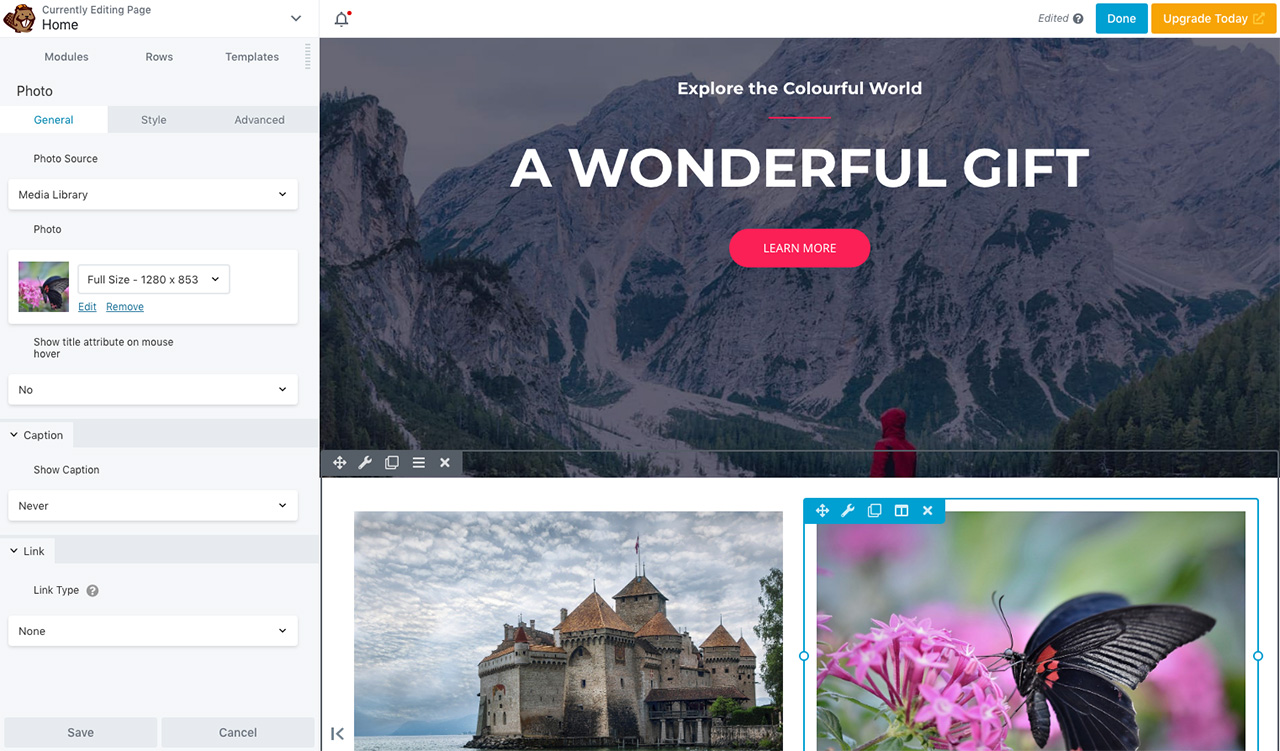
如果面板擋住您的路,或者固定在任一側,面板可以四處移動,頂部有一個下拉菜單,上面寫著“主頁”。 在那裡您會發現更多選項,例如發布佈局、重複佈局、全局設置、佈局 CSS 和 Javascript、歷史記錄等。 您還會發現一個令人驚喜的黑暗模式設置。 回到 WordPress 儀表板,您可以通過單擊“自定義您的站點”按鈕(或轉到“外觀”>“自定義”)更改 Astra 主題中的頁眉和頁腳信息。 這與我使用的所有構建器相同。 帶有主題或定制器的構建器可以像頁面構建器中的任何元素/模塊/部分一樣設置頁眉和頁腳的樣式。
如果您只是要編輯一個基本的入門模板以滿足您的需要,免費的構建器插件可能適合您,但如果您想添加其他任何東西,模塊選項很少。 您可能會從 Beaver Builder 可用的大量第三方插件中獲得更多功能,但要真正接受此頁面構建器的強大功能,您必須購買主題和主題。
Beaver Builder 的年度訂閱模式分為三層:標準 - 99 美元(不包括主題,但包括支持、頁面構建器插件、無限站點以及高級模塊和模板)。 Pro ‒ 199 美元(添加主題和多站點功能)。 代理 ‒ 399 美元(添加網絡範圍的多站點設置和白標)。 主題是一個單獨的插件,每年花費 147 美元。 您必須擁有高級構建器才能使用主題。 他們為所有自動續訂提供 40% 的折扣,包括主題/構建器包,但他們不提供一次性終身付款選項。
海狸生成器優點:
- 直觀的界面。 它具有對標題的內聯編輯,但您必須在構建器面板中編輯正文文本。 在 Beaver Builder 網站上使用演示時,您可以同時編輯標題和文本內聯,因此只有升級後才能使用完整的內聯編輯。 它有一個文本撤消選項,但沒有模塊/行更改(有一個歷史工具),設置面板幾乎有所有可能的選項來操作站點構建中的頁面,包括從高級用戶的工具菜單。
- 對於構建者來說,代碼相對乾淨。 沒有內容鎖定。 其他一些構建器將內容輸出為簡碼,因此如果您決定切換到另一個構建器,您基本上必須重新開始。 Beaver Builder 不是其中之一。 沒有太多的膨脹,因此生成的頁面具有測試的四個構建器的最佳整體統計數據。
- 該構建器穩定,非常受高級用戶和企業的歡迎。
- 演示站點是一個不錯的選擇。 您可以準確地看到您購買的商品以及它是否適合您。
- Beaver Builder 自 2014 年以來一直存在,因此有一個龐大的支持社區,以及一個活躍的 Facebook 群組。 他們使用支持票務系統來獲得官方幫助。
- 它最初更貴,但續訂折扣使其低於 Elementor、Brizy 和 Divi 的年度訂閱最便宜的選項。 我稱其為專業人士; 但是,請參閱下面的定價結構。
海狸生成器缺點:
- 昂貴的。
- 標準計劃(99 美元)不附帶 Beaver Builder 主題; 為此,您必須選擇 Pro 選項(199 美元)。 如果您使用自己喜歡的主題,您可能不需要 Beaver Builder 主題,但您可能需要該主題,它作為 Beaver Builder(高級構建器版本)的附加組件單獨提供,如上所述(147 美元) . 因此,如果您獲得標準計劃,因為您不需要主題,然後購買主題,您最初需要支付 246 美元。 此後每年享受 40% 的折扣,您需要為兩者支付 147.60 美元,但由於 Beaver Builder 確實在其自己的主題上表現更好,您將需要購買 Pro 選項(199 美元)。 我會讓你做這個數學。 使困惑? 是的。 我感覺到你了。
- 與競爭對手相比,免費版本中可用的模塊並不多。 免費的構建器插件感覺就像一個真正的測試者,只是為了感受一下構建器,但如果他們不打算購買主題(和主題),就不會留下來。
- 在我的 Beaver Builder 研究中,一個反復出現的主題是對構建器的高度投入,但也有一些不安,因為競爭對手在更新和新功能方面超過了 Beaver Builder(核心)。 第三方插件似乎彌補了這一不足,但人們喜歡追逐閃亮的新事物,而競爭正在以驚人的速度生產閃亮的東西。
話雖如此,我讀過的所有內容都將 Beaver Builder 描繪成一款高質量的產品,始終與 WordPress 的所有更新保持同步,並關注支持請求。 他們是一個穩定的建設者,正是因為他們對更新持謹慎態度,這很好。 如果您為自己製作網站,您可能不介意忍受偶爾出現的故障。 您可能會覺得一鍵實現酷炫的新功能是可以接受的權衡,但如果您正在為客戶構建網站,那麼您最不想要的就是故障。 Beaver Builder 是昂貴的,但你確實得到了你所支付的。
Beaver Builder的最佳功能:穩定性
BRIZY BUILDER
 接下來是 Brizy builder。 Brizy 是頁面構建者的最愛。 太多了? 我不知道; 它看起來很漂亮。 非常簡約——也許太多了——但它肯定不會妨礙你。 它非常易於使用且非常直觀。
接下來是 Brizy builder。 Brizy 是頁面構建者的最愛。 太多了? 我不知道; 它看起來很漂亮。 非常簡約——也許太多了——但它肯定不會妨礙你。 它非常易於使用且非常直觀。
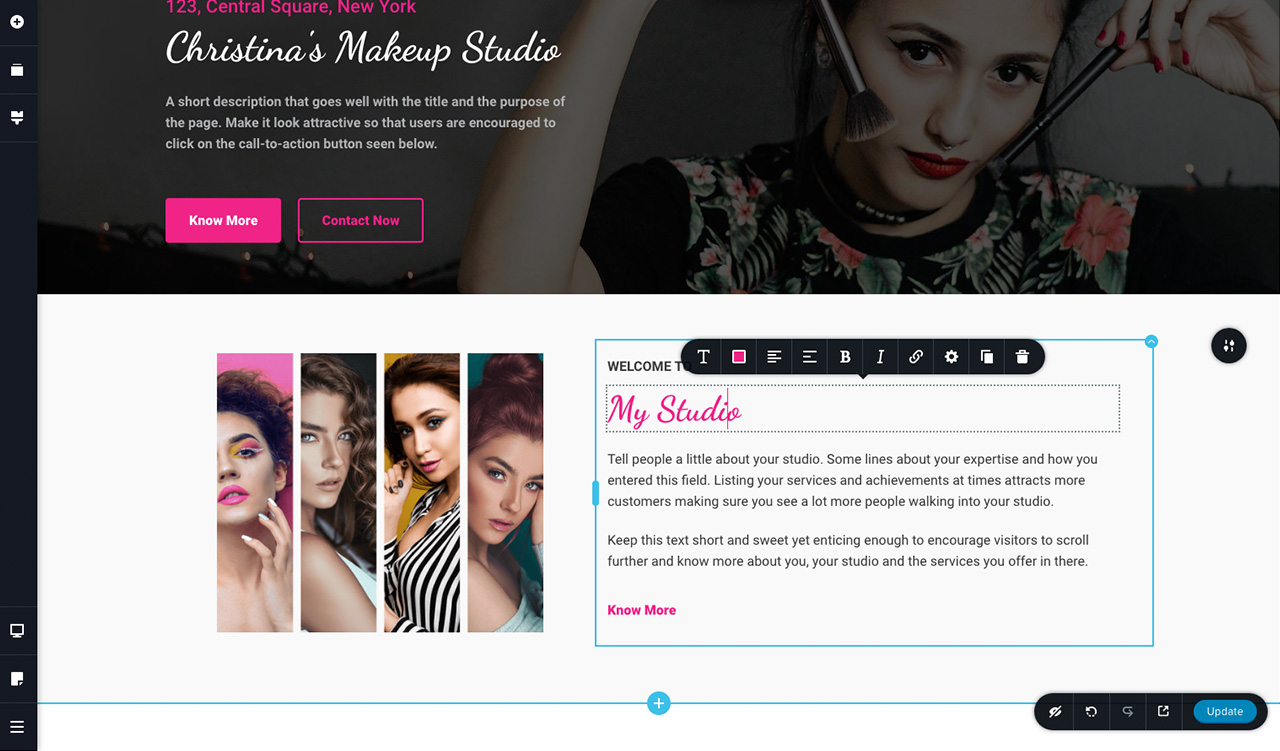
它沒有主題,但安裝主題後,它在免費版本的構建器插件中確實有五個佈局。 除了佈局之外,它們還有一個非常大的塊和元素庫,可在免費構建器中使用。 您還可以查看所有 Pro 佈局等; 除非您升級,否則它們對您不可用。
再一次,我正在使用 Astra 主題進行構建。 您可以訪問 Brizy 的網站以獲取兼容主題的列表。
與當今大多數頁面構建器一樣,元素(例如圖像、行和列)可以通過拖動手柄在前端輕鬆調整大小。 Brizy 只有六個圖標可用於您的構建體驗:添加元素、重新排序塊、樣式、移動視圖(您可以在其中調整頁面以適應台式機、平板電腦和手機響應式查看)、頁面(您可以在其中選擇頁面模板)和更多菜單。 更新按鈕旁邊有重做、撤消和預覽選項。 而已。
我喜歡 Brizy 簡潔的用戶界面,但 Beaver Builder 和 Elementor,例如,將所有控制面板選項集中在一個地方並且始終可見(如果您選擇)。 有時簡單會更好,因為同時設置很多設置會讓人感到不知所措,但是一旦您習慣於忽略不經常使用的設置,您可能會喜歡一個可滾動面板中的所有這些選項。
簡潔對我來說是頁面構建器中的一種新體驗,雖然我喜歡它的外觀並欣賞在我正在編輯的元素旁邊提供最常用的設置,但我不得不單擊兩個額外的設置面板來調整邊距。 我想我可以習慣這一點(所有高級設置都只需單擊兩次面板即可),而且我不需要經常調整邊距或使用其他高級設置,但如果你想做很多事情,這是需要考慮的擺弄你的佈局。 這是即時訪問最常用設置的一種權衡,我可以忍受。
Brizy 具有獨特的圖像放置功能,允許您在其窗口內拖動圖像(假設圖像大於窗口)以進行精確放置,而不僅僅是通常的頂部、底部、左側、右側和中心對齊。 他們的全局樣式菜單也經過精心設計,可以輕鬆直觀地選擇您的樣式選項。

此構建器具有典型的三層定價選項,但與 Beaver Builder 和 Elementor 的不同之處在於它具有稱為 Lifetime 的一次性付款選項。 定價頁面顯示,Lifetime 選項即將以目前的速度消失。 定價如下: 個人 - 三個站點每年 49 美元; 工作室 ‒ 每年 99 美元,用於無限站點; 終身 - 299 美元。 Brizy 的所有計劃都附帶他們的 Brizy Cloud 訪問權限,這是一個有趣的產品,也可以免費獲得。 付費訂閱的 Pro 雲訪問有更多選擇(當然)。
Brizy 在建造者領域相對較新(於 2018 年推出),但該團隊已經參與其中一段時間了。 它擁有活躍的 Facebook 群組和快速增長的粉絲群。 我非常喜歡建造者,並將密切關注其成熟度。
Brizy 優點:
- 我將把極簡 UI 稱為簡化構建/編輯過程的專業人士,但正如我上面解釋的那樣,您可能並不總是想要這樣。
- 由於短代碼,沒有內容鎖定。
- 這是一個很好的價值,特別是終身選項和 Brizy Cloud 的包含,以及所有計劃。
- 我真的,真的很喜歡 Brizy。 我喜歡它的外觀、流暢的工作流程以及它未來的可能性。
Brizy 缺點:
- 這是一個相對較新的構建器,因此其他構建器中的一些功能尚不存在(例如導入和導出佈局和塊),但我喜歡他們的方法,自從我第一次意識到他們已經取得了長足的進步他們,所以我對他們的繼續發展寄予厚望。 根據他們的待辦事項清單,我希望它現在擁有的許多功能都計劃在不久的將來。
- UI 對某些人來說可能是一個缺點,但總的來說,我喜歡它……除非我必須經常訪問高級設置,然後,就不是那麼多了。
- 從他們 Facebook 群組中的評論來看,要使其成為頂級構建器仍有一些工作要做,但他們正在迅速提升,目前的用戶似乎普遍對其性能感到滿意。 Brizy 團隊在小組中很活躍,似乎很關注成員的問題和評論。
- 看一下 Brizy 生成的代碼,我發現它有點臃腫,但我讀到他們將在未來的更新中解決這個問題。 根據比較測試中的統計數據,它排在第三位,有時是第四位。 很難說它是否會在自己的主題上做得更好(就像其他人那樣),因為 Brizy 沒有。
Brizy 的最佳功能:真正的使用樂趣。
元素
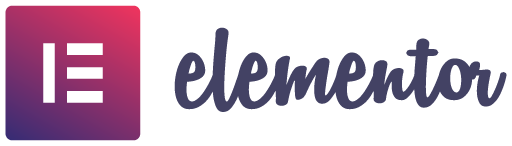
接下來是元素。 Elementor 是目前最受歡迎的頁面構建器之一。 根據 Elementor 的網站,有超過 400 萬次活躍安裝。
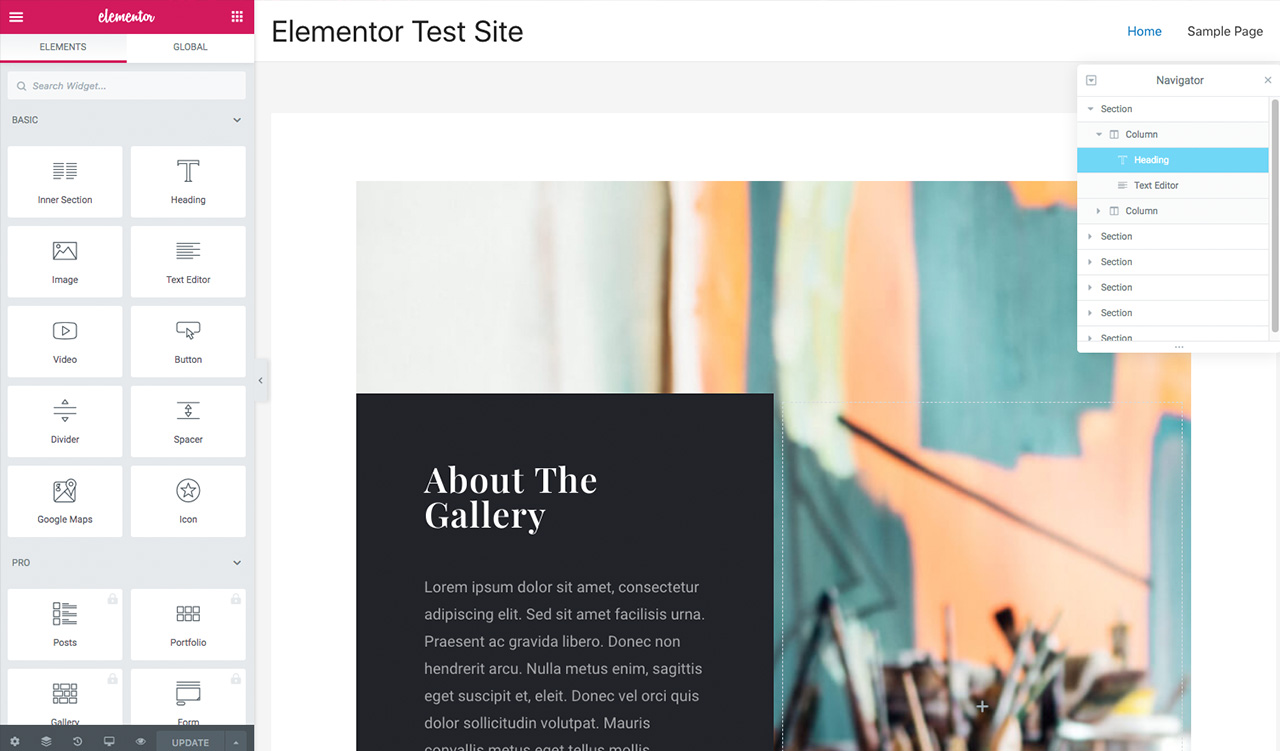
Elementor 的界面很像 Beaver Builder 的。 它有一個編輯面板,其中包含編輯網站所需的一切。 但與 Beaver Builder 不同的是,有很多構建元素可用於免費的構建器插件。 有很多第三方插件。 所以。 許多。
構建器非常直觀。 我想看看在我必須查找某些內容之前我可以在頁面構建中走多遠。 如果您以前從未使用過構建器,那麼您的里程可能會有所不同,但我發現 Elementor 非常易於導航,而且我無需查找任何內容。
它具有內聯編輯功能,但所有其他更改均在側面板中進行。 您也可以右鍵單擊菜單項的模塊。 面板佈置得很好,我沒有發現任何建造者的怪癖(意味著沒有奇怪的方式來獲得結果)。 一切對我來說都很合乎邏輯。 有一個全局撤消,並且在構建器執行每個更改時沒有延遲。 與其他部分相比,這裡的 Elementor 部分很短,但該插件非常易於使用和理解,因此沒有太多可說的。
在他們的主頁上看到一個示例後,我確實查找的一件事是自定義定位,它在免費插件中可用。 您不想做很多這樣的事情,因為它可能會對您的網站的響應能力產生意想不到的後果(當您選擇它時,面板中會出現警告),但是當您需要一些東西時您的網站,靈活的佈局非常有用。
Elementor 的團隊與他們的用戶非常互動。 他們活躍在社交媒體、Facebook 上的一大群人以及許多第三方插件上。
共有三個定價等級: 個人 - 一個站點每年 49 美元; 加 ‒ 三個站點每年 99 美元; 和專家 ‒ 一千個站點每年 199 美元。 沒有終生一次性付款選項。 所有級別都附帶 50 多個專業小部件、300 多個專業模板、主題生成器、WooCommerce 生成器、彈出窗口生成器、1 年支持和 1 年更新。
Elementor(免費)優點:
- 附帶許多您必須購買或作為插件與其他構建器(如滑塊和表單構建器)一起安裝的元素。
- 該構建器的第三方插件市場非常廣泛。 產品壽命看起來不錯。 我會說他們會出現一段時間。
- 沒有內容鎖定。 Elementor 在我的統計測試中排名第二。
- 僅使用免費版本、好的主題(如 Astra 或 Ocean WP)和一些免費的第三方插件,您就可以做很多事情。
元素缺點:
- 我沒有發現 Elementor(免費)有很多缺點。 零錢做這麼多的事情令人印象深刻。 當然,有些東西你可能只需要 Pro 版本,誰想用一堆插件來填補他們的網站空白,但如果我必須購買 Pro 版本,數量我需要切換的網站需要每年 199 美元的計劃,這超出了我的預算。
Elementor 的最佳功能:免費版本,與良好的主題和數量驚人的免費插件相結合,可能就是您所需要的。
迪維
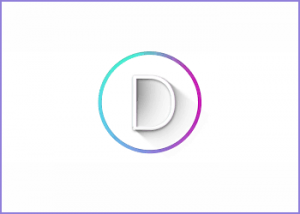
最後一個建造者是Divi。 完全披露,我有 Divi Lifetime Access。 去年,我在一次非常好的黑色星期五促銷活動中購買了一次性付款終身訪問選項。 免得你認為這讓我對 Divi 有偏見,我還沒有使用它。 Page Builder 團隊的注意事項:將您的東西以瘋狂的價格短期出售,即使他們還不需要它,人們也會購買它! 因為,未來!
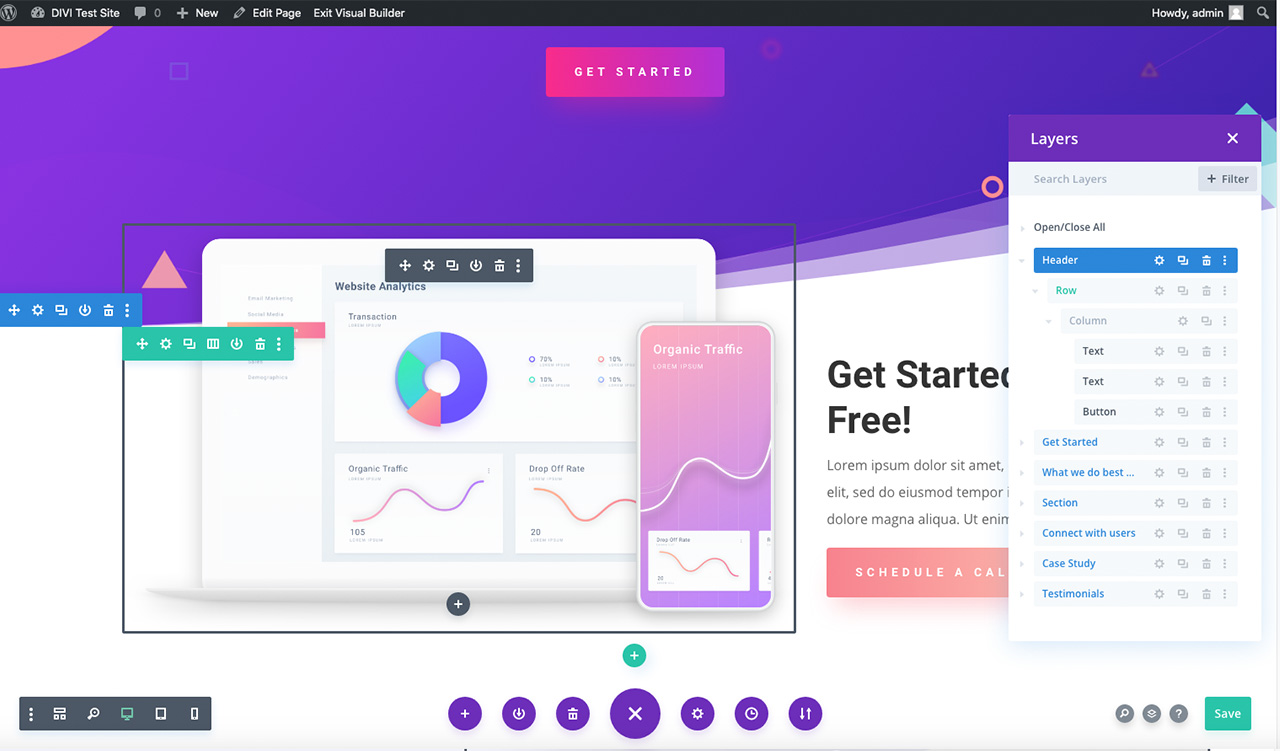
這是 Divi 的構建器佈局。 當您選擇齒輪圖標時,Divi 會彈出一個面板,而不是屏幕一側或另一側的恆定設置面板,並在您批准更改或 X 時將其關閉。 該面板位於您上次將其放在頁面上的任何位置,因此,如果您習慣於側面板,則可以將其放在那裡,並且每次都會彈出。 我喜歡將面板放置在靠近您工作的位置的想法,因為我有一個大屏幕,但有時面板會彈出我正在編輯的部分,所以我必須移動它。 我寧願面板在我自動工作的地方彈出,就像 Brizy 一樣。 小小的狡辯,與我的工作環境有關,而不是真正的抱怨。 模塊和行面板確實會在您工作的地方彈出,因為與其他一些構建器不同,您不需要拖放模塊,而是在面板中選擇它,然後它會插入到您想要的位置(單擊加號)。
一旦掌握了構建器的工作原理,這真的很容易,但我承認觀看了有關使用 Divi 構建站點的視頻,因為它最初讓我很沮喪。 它很簡潔,就像 Brizy 一樣,但我在開始時遇到了麻煩。 我沒有從頭開始構建,而是導入了整個佈局,直到掌握了竅門。 現在看起來很傻,因為一切都那麼明顯,但你有它。 不過,它一定是我,因為大多數人都說它超級容易(現在就是這樣)。
Divi 的一大優點是我在屏幕截圖中顯示的圖層面板。 無需前往頁面的線框視圖查看其結構,所有這些都在一個漂亮的面板中,您可以在頁面上直接打開。 使用此圖層面板,您可以在頁面上的任何位置導航。 只需選擇您想要的部分,頁面就會滾動到那裡。 Elementor 有一個導航面板也有這種行為,但它沒有那麼多選項。 在 Divi 的圖層面板中,您可以看到頁面的嵌套版本,並且可以在面板中重新排序、編輯、刪除、重命名等。 這是一個真正的節省時間。
Divi 有一個龐大的佈局庫,您可以只使用這些預製佈局來製作網站,但有時您不需要整個佈局集,甚至是一個頁面,您只需要一部分。 在 Divi 中開箱即用,您所能做的就是導入整個佈局集或頁面; 但是,如果您從某個預製佈局或頁面中找到要保存以供將來使用的部分(或行或模塊),您可以將其設為收藏夾,這樣下次您可以在庫中使用它使用相同的元素(行、模塊或部分)重新構建。 很酷,但這是問題所在。 為此,您必須將整個頁面佈局導入頁面,轉到您喜歡的部分並保存; 然後從您不想要的導入頁面佈局中刪除其餘項目。 與其他已經準備好使用的預製塊的構建器相比,這是很多步驟,但是(這可能是一個節省的恩典但是),在使用 Divi 一段時間後,保存你喜歡的東西(包括你已經構建的部分從頭開始),您擁有一個個人策劃的佈局、模塊、行和部分庫。 這些保存的庫項目可以單獨使用,也可以設置為全局。 您還可以導出您的圖書館項目以在不同的 Divi 站點中使用,或導入其他人策劃的項目。 好的!
在 Beaver Builder 中,您還可以保存一行或一個模塊並將其設為全局。 Elementor 也有這種能力,但它不像 Divi 那樣精細。 在 Elementor 中,您只能保存部分,不能保存行或元素。 在撰寫本文時,Brizy 無法保存佈局的任何單獨部分。
Divi 的代碼很重,這會減慢它的速度,但是許多人使用插件來緩解這種情況,最後,這並不是人們想像的那麼大的問題(這適用於所有構建者)。
您可以在他們的現場演示網站上試用該構建器。
Divi 有兩個定價層:每年 89 美元,為您提供無限的網站和支持,一體化 Divi 主題,博客和在線雜誌的 Extras 主題,與其他主題一起使用的 Divi builder 插件(我沒有並沒有發現這特別有用,因為 Divi 使用自己的主題效果更好)、Bloom 電子郵件選擇加入插件和 Monarch 社交媒體插件。
另一層是終身訪問。 對於 249 美元的一次性付款,您可以獲得年度訪問所附帶的所有內容,而無需重複付款。 如果您正在構建多個站點或者您打算堅持使用 Divi,這實際上是一個驚人的價值。 他們偶爾會推出特價商品,因此也可以以低於此價格的價格購買。
迪維優點:
- 許多佈局集和頁面可供選擇。 易於使用,但一旦您成為更高級的設計師/建造者,也可以讓您獲得更多創意。
- 帶有主題生成器,因此您可以自定義頁眉和頁腳。
- 使用統計數據進行 A/B 拆分測試。
- 終身訪問選項。
- 購買前可試用的現場演示網站。
- 產品壽命。 非常大的社區和敬業的團隊。 看來他們要待一段時間了。
迪維缺點:
- 重碼。 Divi 在我的統計數據比較中排名第三和第四,具體取決於統計數據(與 Brizy 交替)。
- 由於短代碼導致的內容鎖定。 有插件可以解決這個問題,但是啊,真是麻煩。
- 儘管 Divi 收藏庫很棒,但管理起來很費力,我希望 Divi 有一個包含已完成的部分、模塊或行的庫(除了自定義庫)。 當我開始使用它時,我最想念它。
- 調整模塊大小很笨重。 您必須在設置面板中執行此操作,而不是像其他構建器那樣僅拖動手柄。
Divi 的最佳功能:物超所值,尤其是終身選擇。 當您購買 Divi 時,您將獲得一個頁面構建器、一個主題構建器、兩個主題(Divi 和 Extra)和兩個高級插件(Bloom,一個電子郵件選擇插件和 Monarch,一個社交共享插件)。
結論:
沒有頁面構建器對所有人來說都是萬能的。 嘗試可用的演示和免費插件,並加入 Facebook 群組以充分了解產品,然後再決定全力以赴。 我提到的所有構建器都可以使用操作視頻,這將使您對它們的易用性和功能有一個很好的了解。
選擇您在價格和性能方面感覺最舒適的一款,然後進行投資。 請記住,您總是可以成長為一種產品,但您肯定不想長大。
